Guide d'installation ServBay : Créez rapidement un environnement de développement Web local
ServBay est un outil conçu pour les développeurs permettant de mettre en place un environnement de développement Web local. Il vise à simplifier l'installation et la gestion de différents stacks technologiques (comme PHP, Node.js, Python, Go, Java, Ruby, Rust, etc.) et bases de données (telles que MySQL, PostgreSQL, MongoDB, Redis) sur macOS et Windows. L'installation de ServBay est extrêmement simple et rapide, ce qui en fait une caractéristique centrale du produit.
Comparé à d'autres outils similaires, le package d'installation de ServBay est léger (autour de 20MB), et toute la procédure, de l'installation à l'initialisation, s'effectue en quelques clics de souris, en seulement quelques minutes. Vous pouvez ainsi vous consacrer à votre développement sans délai.
Tutoriel vidéo
Cette vidéo présente les étapes pour installer ServBay. Vous pouvez également la regarder directement sur YouTube.
Points importants et prérequis
ServBay est compatible avec les systèmes d'exploitation macOS et Windows.
Avant d'installer et d'initialiser ServBay, prenez en compte les points suivants :
Conflits de ports : Les ports du système d'exploitation sont des ressources exclusives — à un instant donné, un port ne peut être utilisé que par un seul processus. Les services essentiels pour ServBay (serveur web, base de données, etc.) utilisent certains ports. Pour garantir que ServBay fonctionne correctement, fermez tout programme susceptible d'utiliser les ports requis par ServBay avant l'installation. Les ports souvent sujets aux conflits incluent, sans s’y limiter :
- Ports serveurs web : 80 (HTTP), 443 (HTTPS) – (programmes courants : Apache, Nginx, Caddy, autres serveurs Web locaux)
- Ports de base de données MySQL/MariaDB : 3306
- Port de base de données PostgreSQL : 5432
- Port de base de données MongoDB : 27017
- Port du service Redis : 6379
- Port du service DNS : 53 (programmes courants : dnsmasq, autres serveurs DNS locaux)
Vérifier l'utilisation des ports :
- macOS/Linux :
lsof -i :[numéro-de-port](Par exemple :lsof -i :80) - Windows :
netstat -ano | findstr :[numéro-de-port](Par exemple :netstat -ano | findstr :80)
Télécharger le package d'installation ServBay
Vous pouvez obtenir la dernière version du package d'installation sur la page officielle de ServBay. Le package est généralement très léger, ce qui permet un téléchargement rapide.
Rendez-vous sur la page de téléchargement de ServBay pour obtenir le fichier correspondant à votre plateforme :
macOS
Téléchargez le fichier d’installation .dmg (nommé généralement ServBayInstaller-vX.Y.Z.dmg).
Windows
Téléchargez le programme d’installation .exe (nommé généralement ServBayInstaller-vX.Y.Z.exe).
Où X.Y.Z correspond au numéro de version.
Installer ServBay
Une fois le téléchargement terminé, suivez les étapes ci-dessous :
Étapes d’installation sur macOS
- Double-cliquez sur le fichier
.dmgtéléchargé (par exemple :ServBayInstaller-v1.12.0.dmg). Le système montera l’image-disque et ouvira une fenêtre d’installation. - Dans la fenêtre ouverte, vous verrez l’icône ServBay.app et un raccourci vers le dossier Applications. Glissez-déposez l’icône ServBay.app dans le dossier Applications pour installer ServBay.
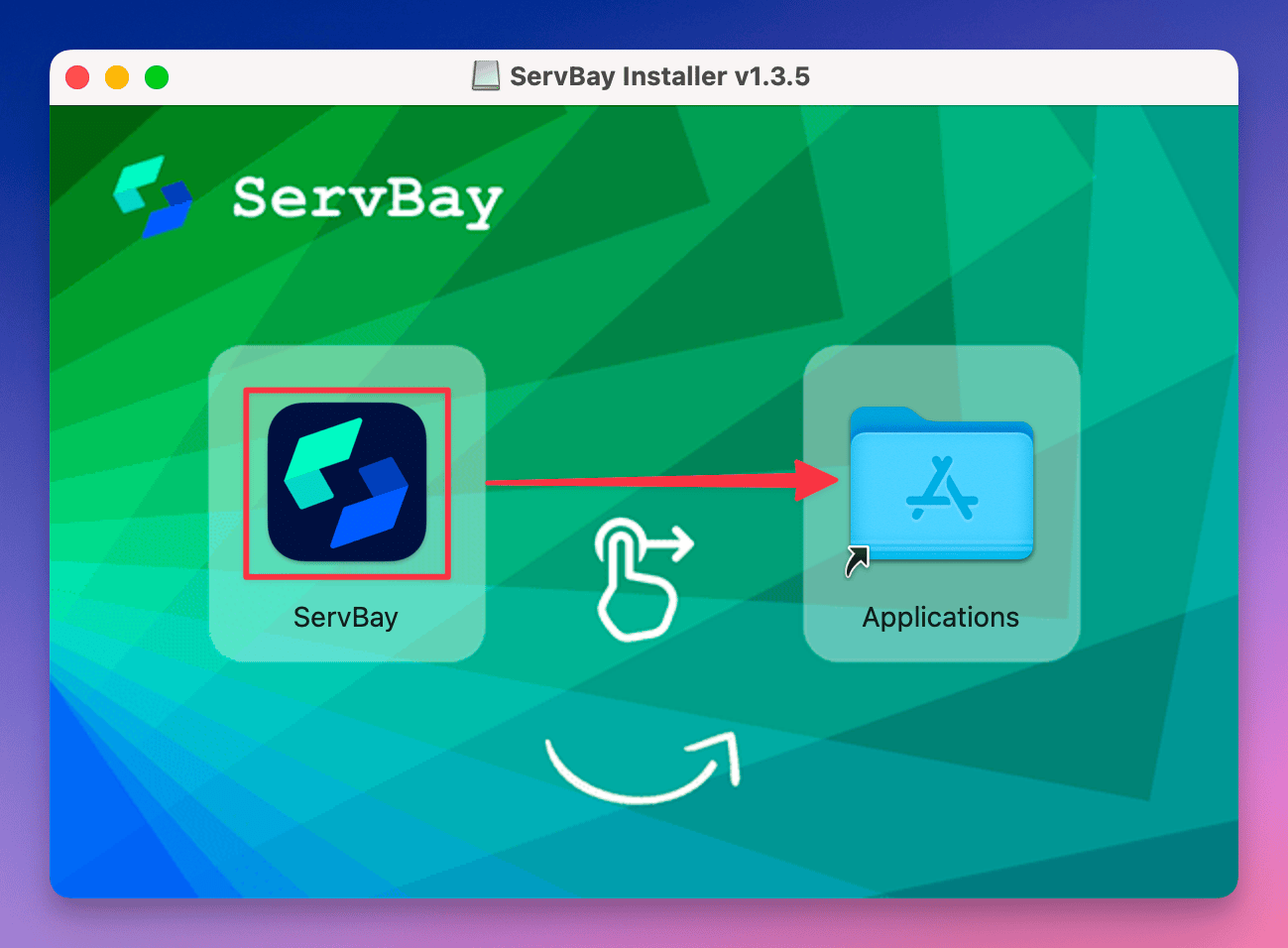
- Une fois l’installation terminée, ouvrez le dossier Applications de macOS, trouvez ServBay et double-cliquez sur l’icône pour lancer le programme.
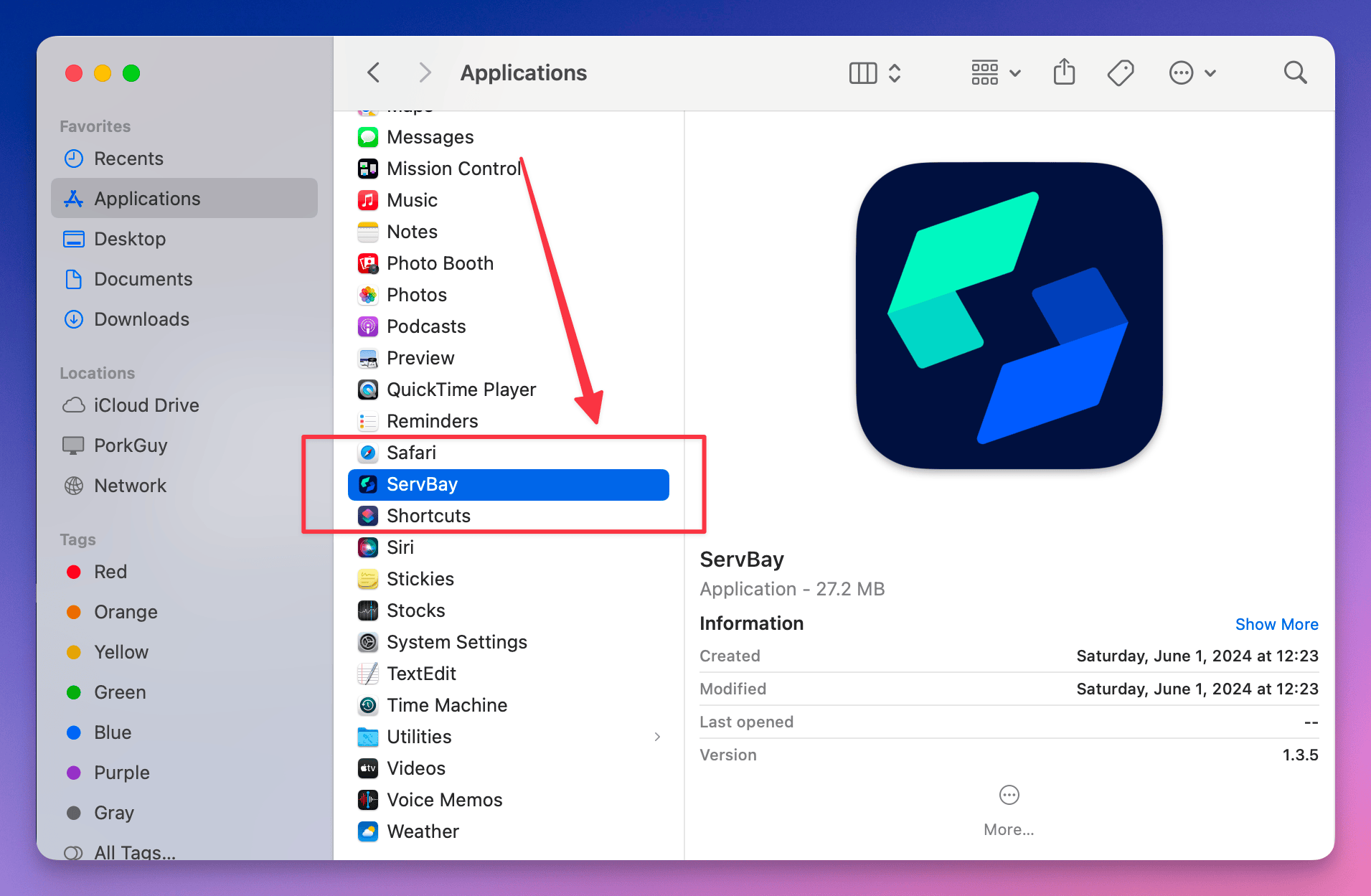
Étapes d’installation sur Windows
- Double-cliquez sur le programme d’installation
.exetéléchargé (par exemple :ServBayInstaller-v1.12.0.exe). - Suivez les instructions de l’assistant d’installation.
- Il est conseillé de choisir le chemin d’installation
C:\ServBaypour une performance et une gestion optimales. - Une fois l’installation terminée, lancez ServBay depuis le menu Démarrer ou le raccourci sur le bureau.
Particularités de la version Windows :
- Basée sur le framework .NET 9 pour des performances élevées
- Aucune initialisation requise après installation, ServBay est prêt à l’emploi immédiatement
- Nginx et PHP sont préinstallés par défaut, les autres packages sont installables à la demande
- La plupart des fonctionnalités macOS sont déjà disponibles et de nouvelles arrivent rapidement
Initialiser ServBay
Processus d’initialisation sur macOS
La première ouverture de ServBay sur macOS nécessite une configuration initiale. Celle-ci télécharge et installe les packages choisis selon vos préférences.
Démarrage direct sur Windows
La version Windows ne requiert aucune initialisation — utilisez ServBay immédiatement après l'installation. Nginx et PHP sont déjà configurés, vous pouvez commencer à développer sans attendre.
Assurez-vous que tous les ports nécessaires sont libres avant de démarrer ServBay.
ServBay propose une interface d’initialisation claire et intuitive :
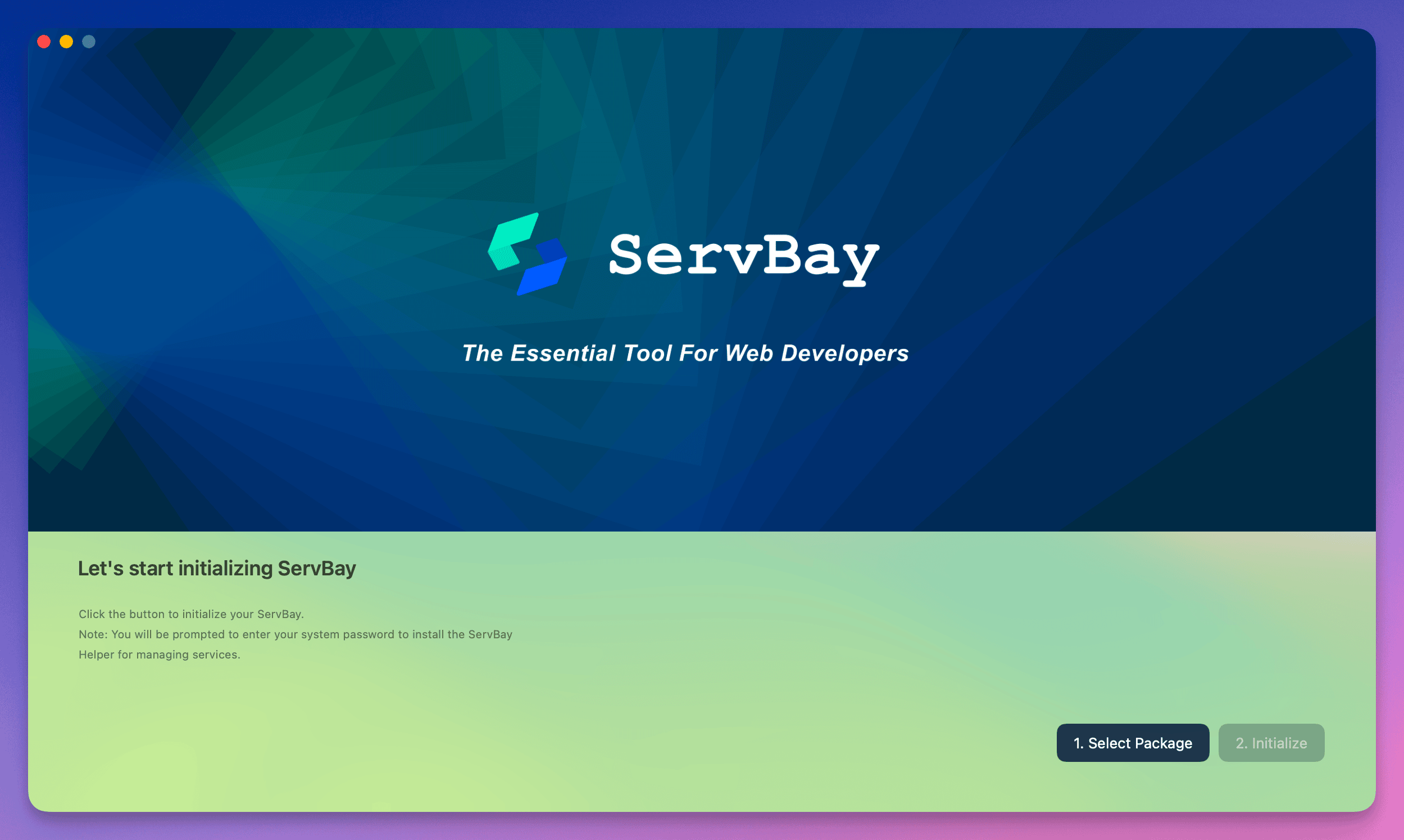
Choisissez votre profil de développeur : Sur la gauche de l’interface d’initialisation, sélectionnez votre rôle principal selon vos besoins (par ex. “Web Developer”, “Full Stack Developer”, “PHP Developer”, etc.).
Vérifiez les packages préconisés : Une fois le rôle choisi, la partie droite affiche la combinaison de packages recommandés en fonction de votre profil, incluant généralement un serveur Web par défaut (comme Nginx), le runtime ServBay et des environnements de langage spécifiques (PHP, Python, etc.). Vérifiez les options par défaut.
Lancez l’installation : Après avoir confirmé le profil et les packages préinstallés, cliquez sur le bouton
Start Installationen bas à droite pour démarrer l’installation.Demande d’autorisations : Après avoir cliqué sur "Start Installation", ServBay requiert les droits administrateur pour installer certains composants système nécessaires :
- macOS : Le système vous demandera le mot de passe utilisateur afin d’installer l’outil
ServBay Helper - Windows : Une fenêtre UAC (contrôle de compte utilisateur) peut apparaître – cliquez sur « Oui » pour autoriser
Ces composants permettent la gestion des services système, des permissions et de la liaison des ports. L’autorisation est obligatoire pour que ServBay puisse fonctionner correctement et gérer vos packages et sites Web.
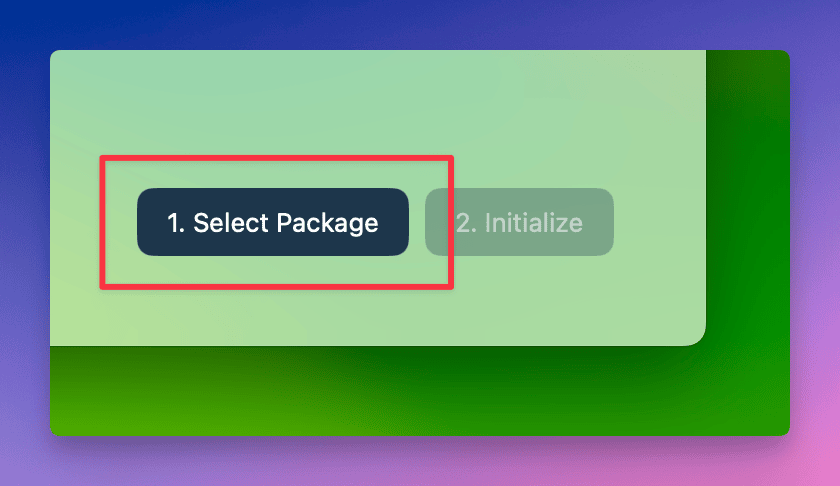
- macOS : Le système vous demandera le mot de passe utilisateur afin d’installer l’outil
Attendez la fin de l’installation : Patientez durant le téléchargement, l’installation et la configuration des packages. Cela peut prendre quelques minutes selon le nombre de packages choisis et votre connexion Internet.
Accédez au tableau de bord principal : Après une initialisation réussie, vous accéderez automatiquement au panneau de contrôle principal de ServBay où sont affichés les statuts des packages installés.
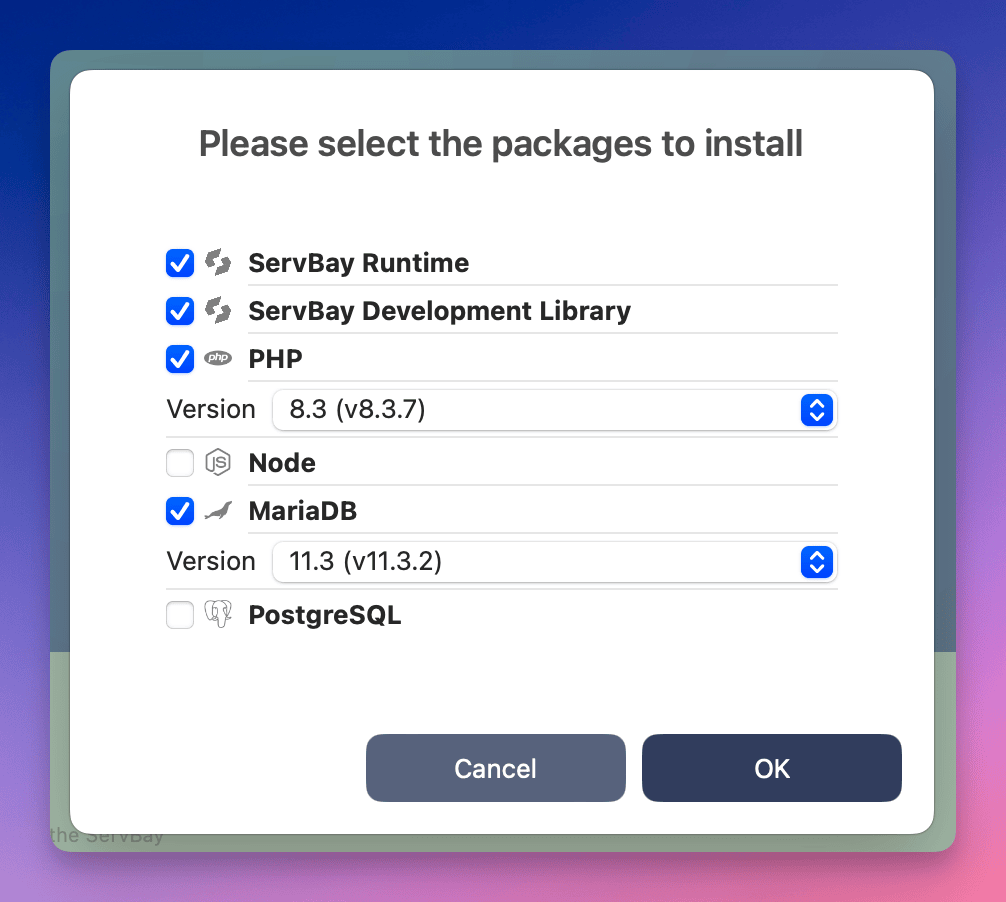
Félicitations ! ServBay est installé et initialisé avec succès.
Accéder au site de démonstration et aux outils de gestion
ServBay configure par défaut un site de démonstration, et intègre des outils de gestion de base de données populaires (comme phpMyAdmin, Adminer) ainsi qu’une page d’information PHP (phpinfo), idéals pour vérifier l’installation et gérer vos bases facilement.
Structure des dossiers ServBay
Le répertoire racine Web par défaut de ServBay se trouve à :
- macOS :
/Applications/ServBay/www - Windows :
C:\ServBay\www
Le site de démonstration et les outils associés se trouvent dans ce dossier. Vous pouvez également placer vos propres projets dans des sous-dossiers pour vos développements.
- Ouvrez votre navigateur web, visitez l’adresse par défaut : https://servbay.host
- Vous pouvez aussi utiliser le menu
Sitesdans la barre de navigation à gauche du panneau principal ServBay, trouver l’entréeservbay.hostet cliquer sur l’icône d’accès à droite.
- Vous pouvez aussi utiliser le menu
- Sur la page du site de démonstration, vous trouverez facilement les liens vers phpMyAdmin, Adminer, et d’autres outils.
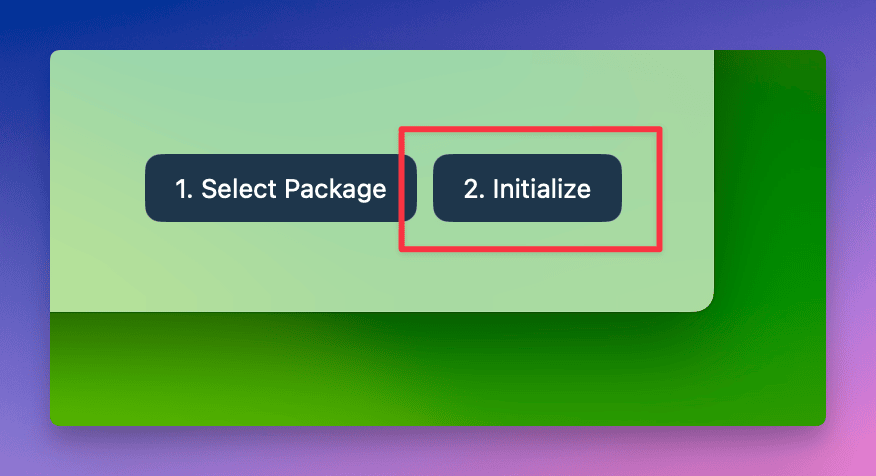
Vous avez maintenant terminé l’installation et l’initialisation de ServBay, et vous savez comment accéder au site de démonstration et à ses outils de gestion. Il ne vous reste plus qu’à configurer vos projets de développement !

